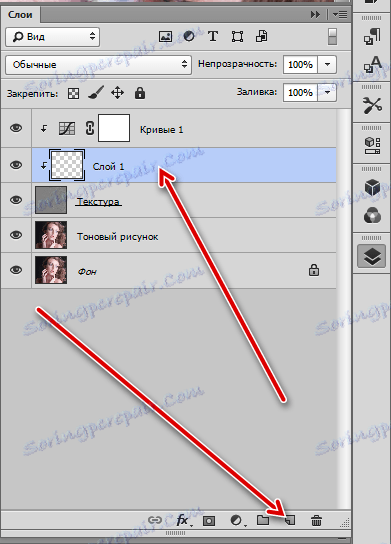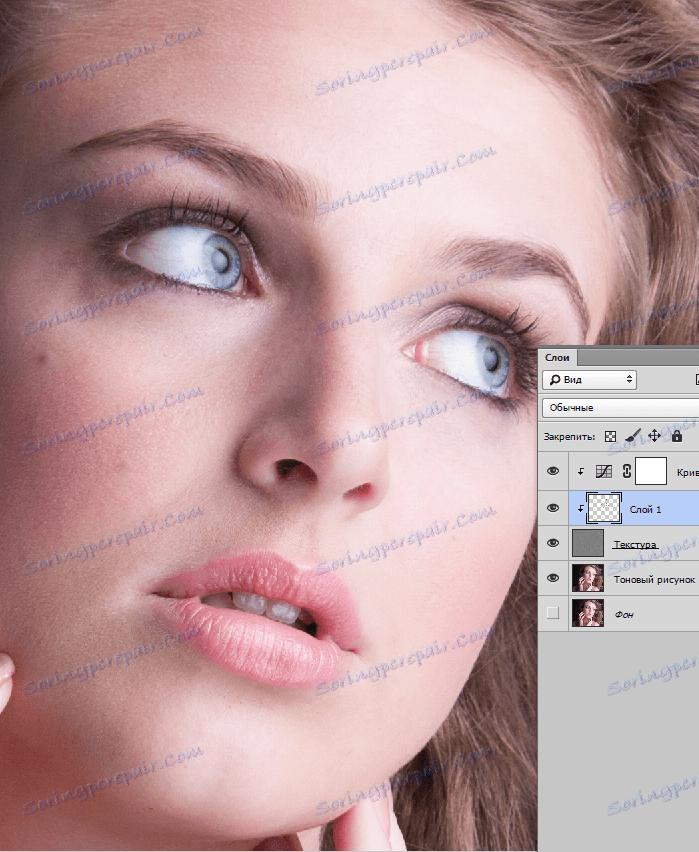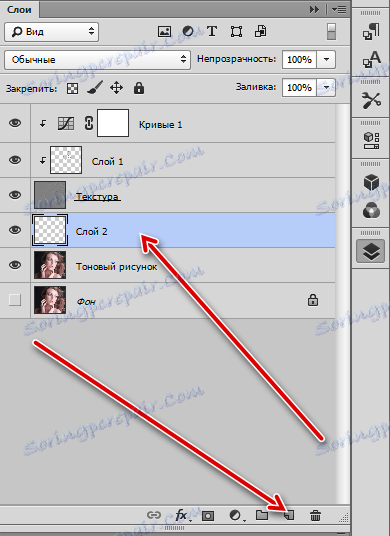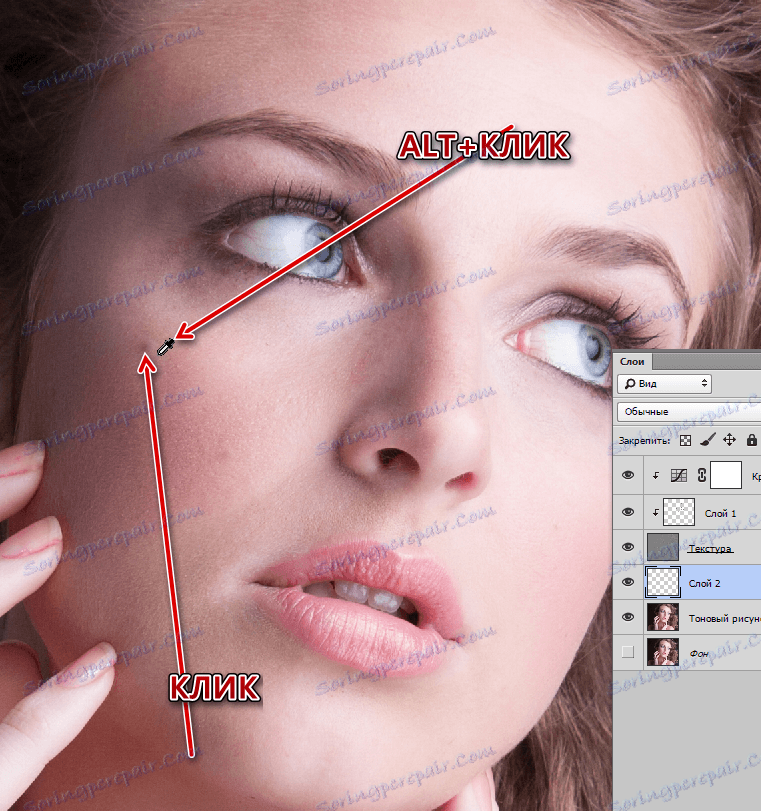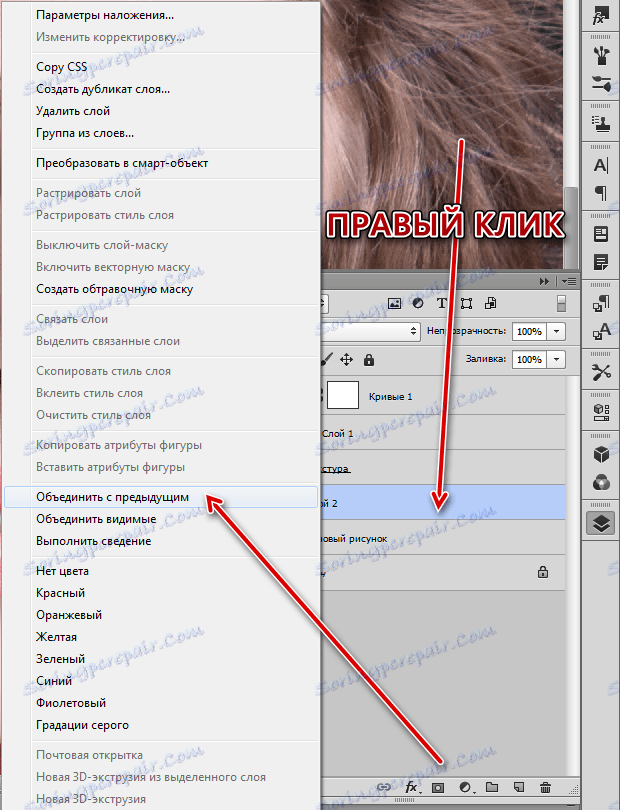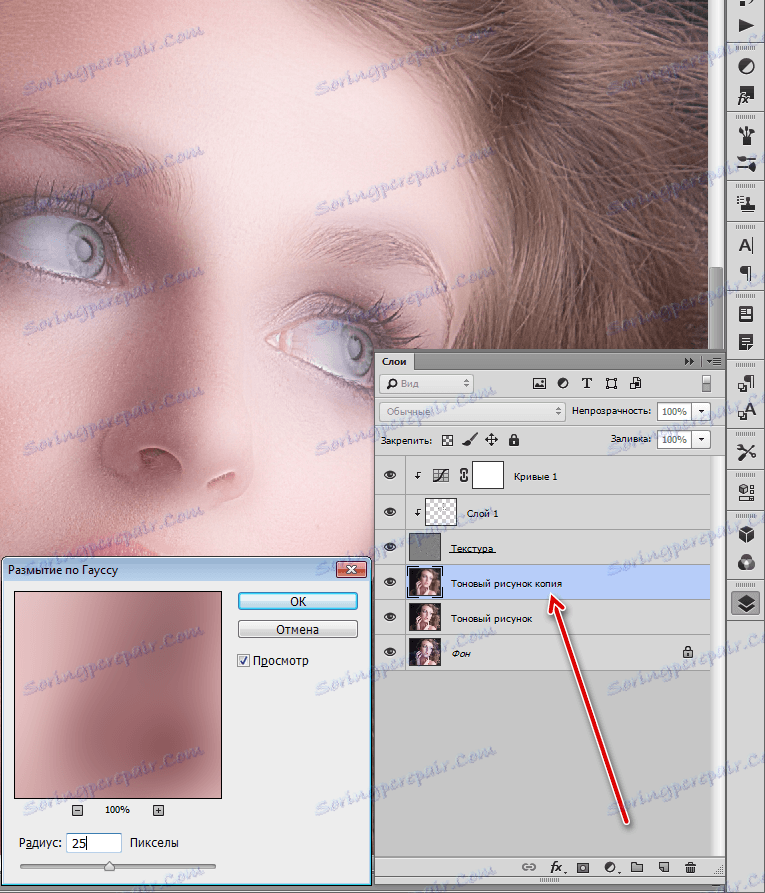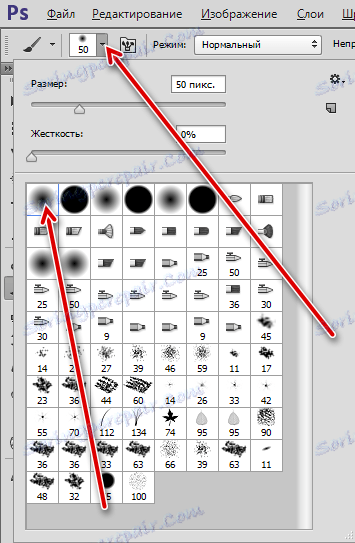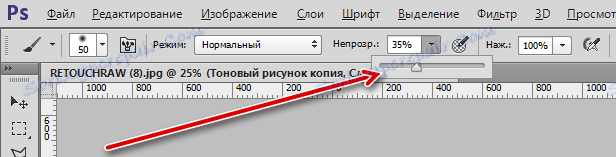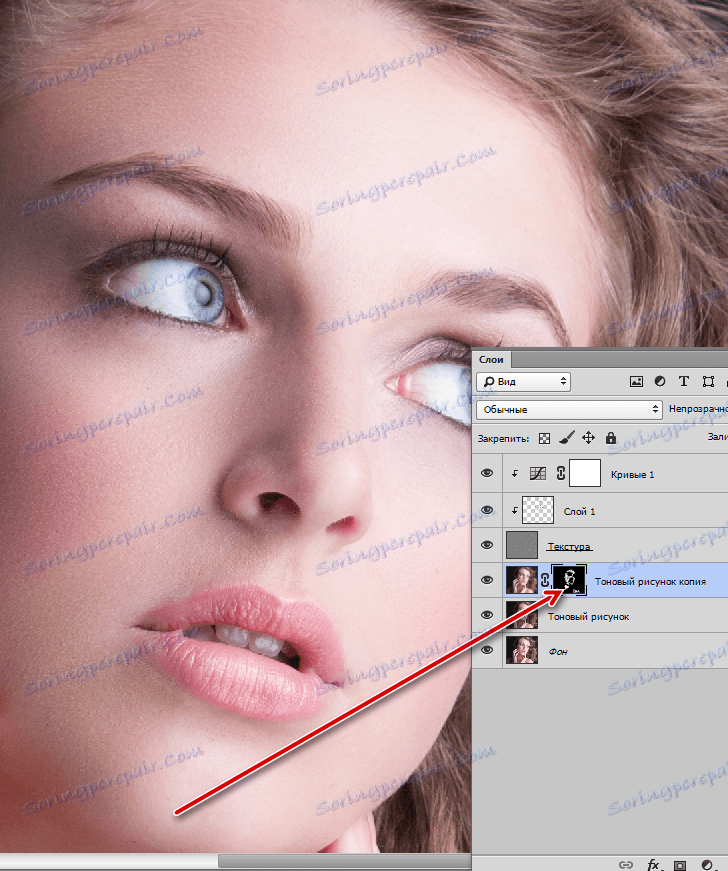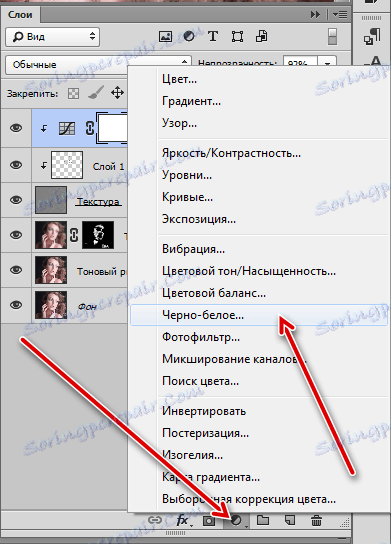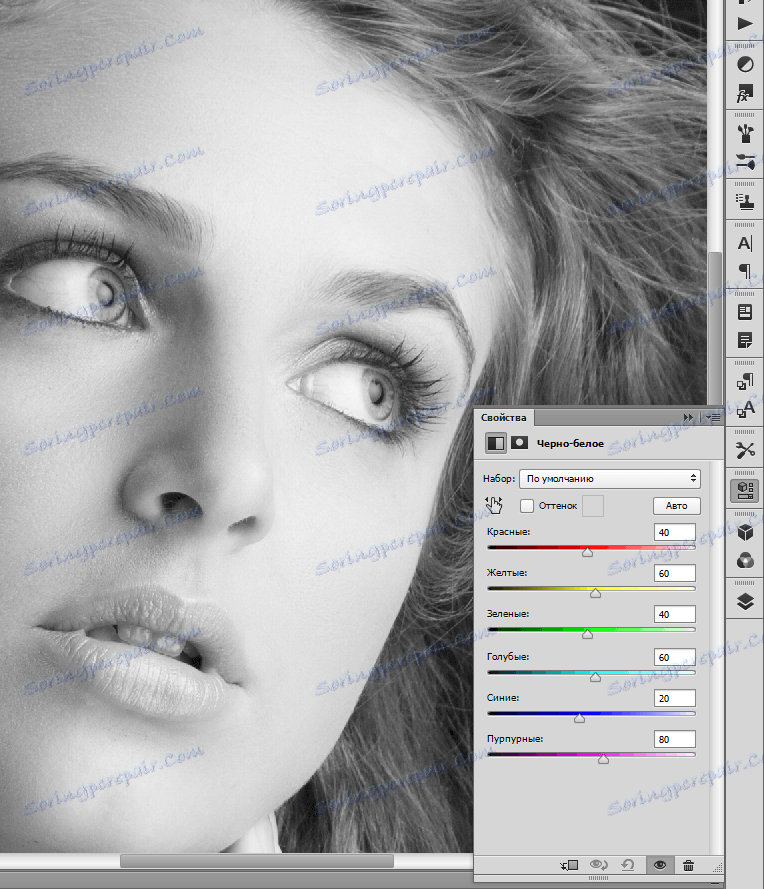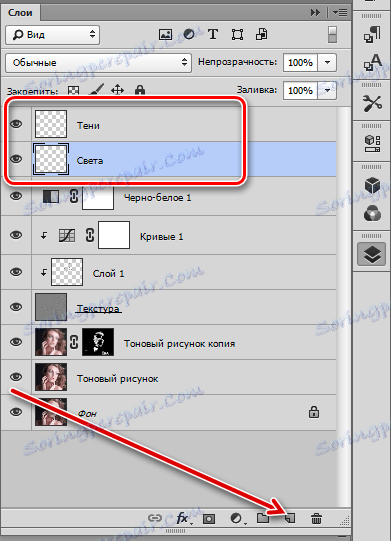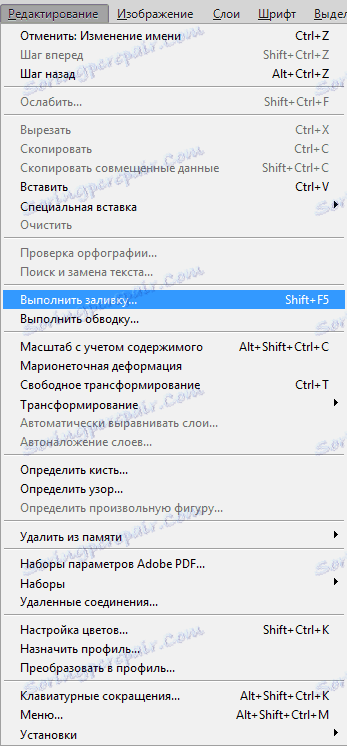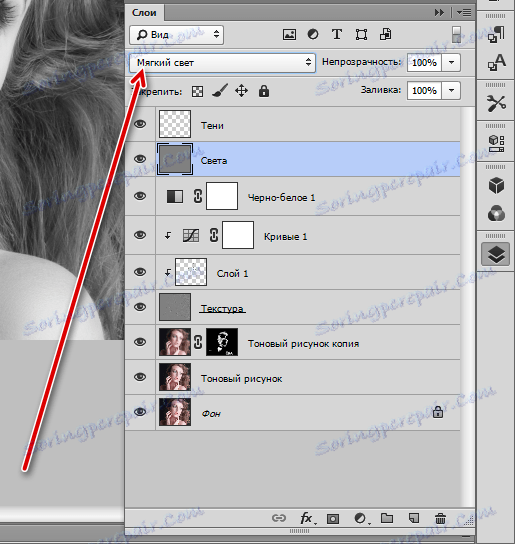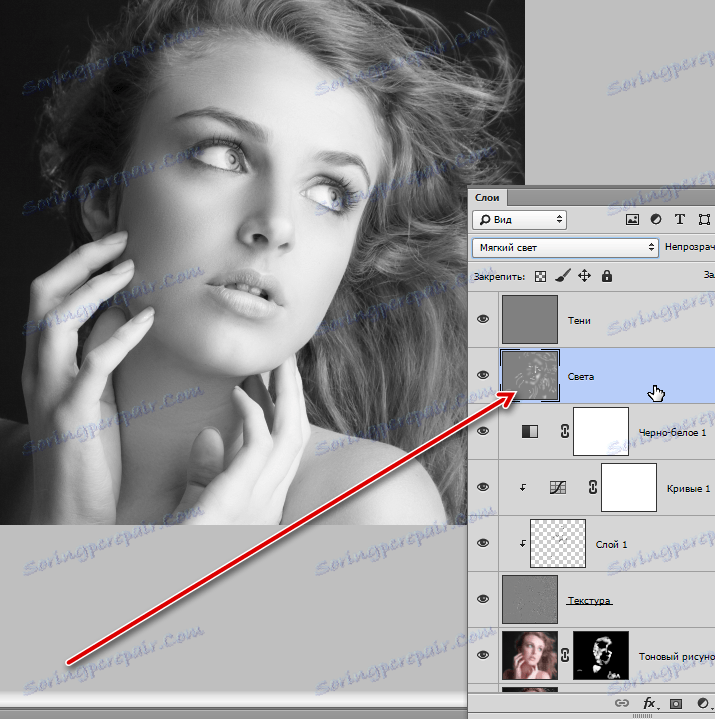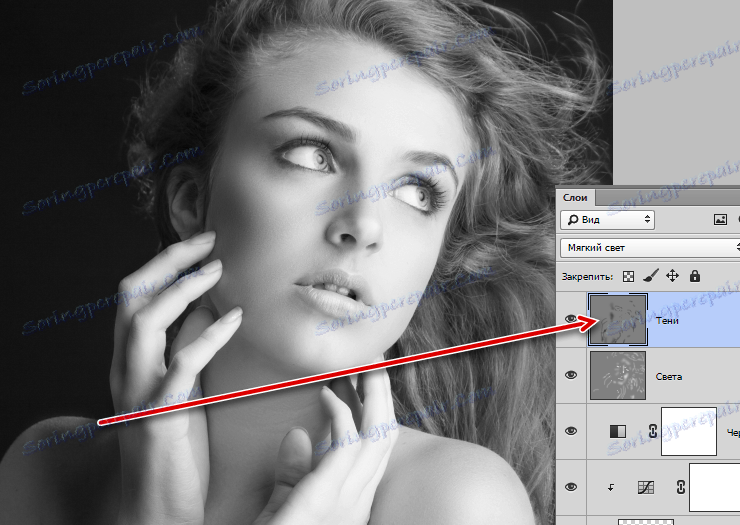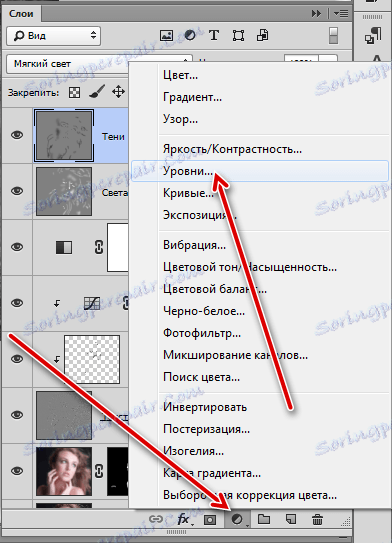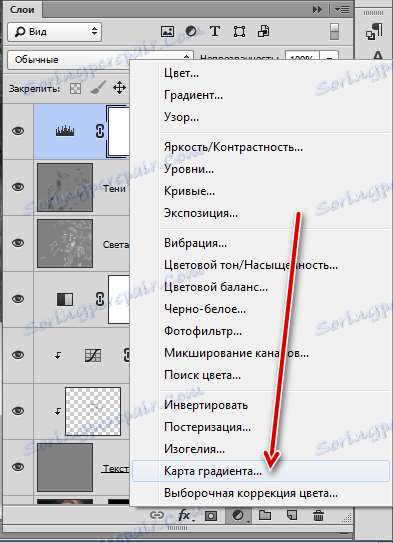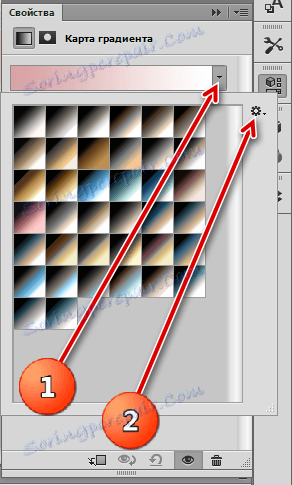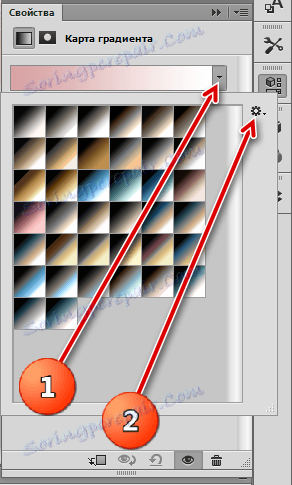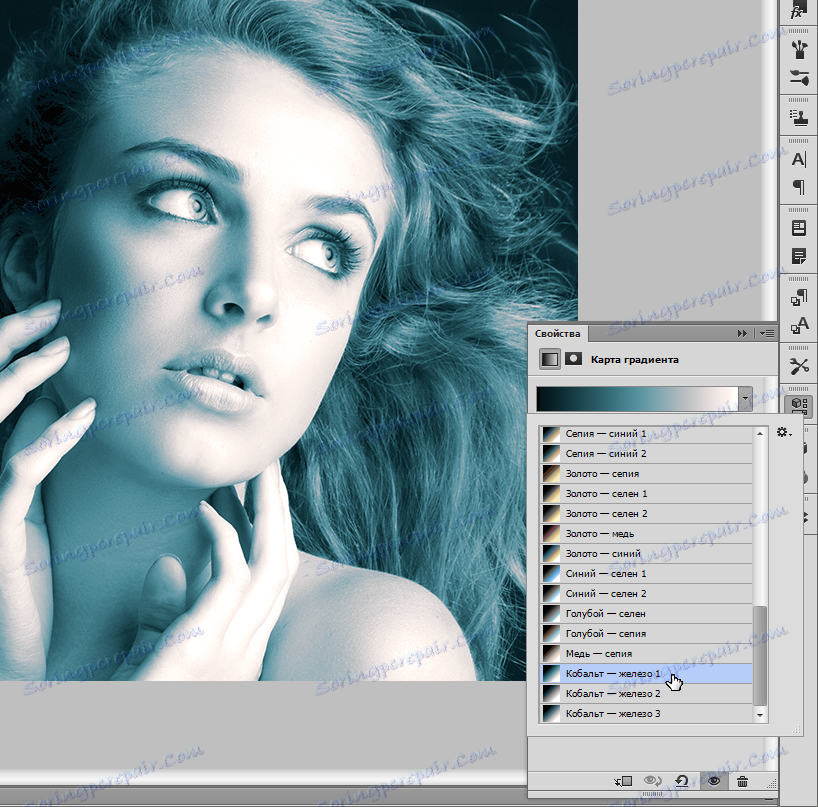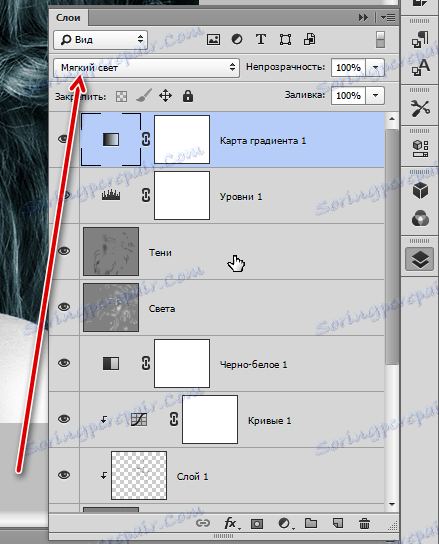Prawidłowe przetwarzanie zdjęć czarno-białych
Czarno-białe fotografie wyróżniają się w sztuce fotografii, ponieważ ich przetwarzanie ma swoje osobliwości i niuanse. Podczas pracy z takimi zdjęciami warto zwrócić szczególną uwagę na gładkość skóry, ponieważ wszystkie wady rzucają się w oczy. Ponadto konieczne jest podkreślenie cieni i światła w jak największym stopniu.
Spis treści
Czarno-białe przetwarzanie obrazu
Oryginalne zdjęcie do lekcji:

Jak już wspomniano powyżej, musimy wyeliminować wady, a nawet odcień skóry modelu. Używamy metody dekompozycji częstotliwości, jako najbardziej wygodnej i skutecznej.
Lekcja: Retuszowanie zdjęć metodą rozkładu częstotliwości .
Należy przestudiować lekcję rozkładu częstości, ponieważ są one podstawą do retuszowania. Po wykonaniu wstępnych czynności paleta warstw powinna wyglądać następująco:
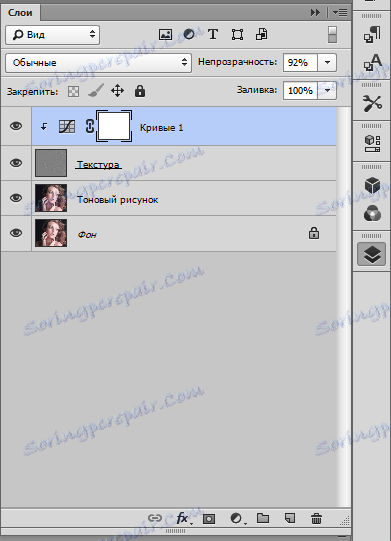
Retuszowanie
- Aktywuj warstwę "Tekstura" , utwórz nową warstwę.
![Tworzenie warstwy do retuszowania tekstury]()
- Pobieramy "Pędzel przywracający" i konfigurujemy (przeczytaj lekcję na temat rozkładu częstotliwości). Retuszuj teksturę (usuń wszystkie wady ze skóry, w tym zmarszczki).
![Retuszuj teksturę]()
- Następnie przejdź do warstwy "Obrazek" i ponownie stwórz pustą warstwę.
![Tworzenie warstwy retuszu tonu]()
- Wkładamy pędzel do ręki, zaciskając ALT i przyjmujemy wzór tonu obok retuszowanej sekcji. Za pomocą próbki pomaluj miejsce. Dla każdej witryny konieczne jest pobranie próbki.
![Usuwanie plam]()
W ten sposób usuwamy wszystkie plamy kontrastowe ze skóry.
- Aby wyrównać ogólny ton, połącz warstwę, na której właśnie pracowałeś, z tematem (poprzedni),
![Łączenie warstw]()
utwórz kopię warstwy "Tone picture" i mocno ją zamazuj zgodnie z Gauss .
![Gaussowskie rozmycie]()
- Wybierz miękką szczoteczkę o białym kolorze.
![Ustawianie kształtu pędzla]()
Zmniejsz krycie do 30-40%.
![Ustawianie krycia pędzla]()
- Będąc na masce, delikatnie chodź po twarzy modelu, wyrównując ton.
![Wyrównanie odcieni skóry]()
Utwórz maskę (czarną) dla tej warstwy, przytrzymując klawisz ALT i klikając ikonę maski.
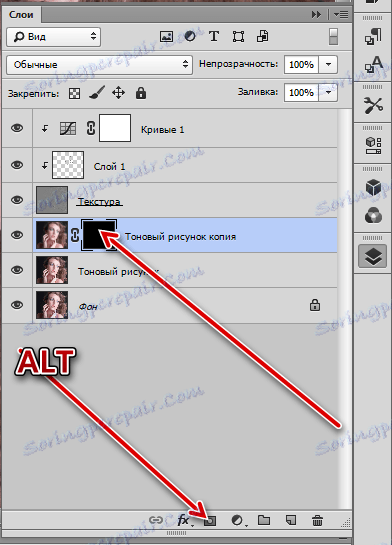
Z retuszem poradziliśmy sobie, a następnie przystąpiliśmy do konwersji obrazu na czarno-biały i jego przetwarzania.
Konwertuj na czarno-biały
- Przechodzimy na samą górę palety i tworzymy warstwę korekcyjną "Czarno-biała" .
![Zastosowanie warstwy dopasowania Czarny i biały]()
- Ustawienia są domyślnie pozostawione.
![Ustawianie warstwy czarno-białej]()
Kontrast i objętość
Czy na początku lekcji powiedziano o podkreśleniu światła i cienia na obrazie? Aby osiągnąć pożądany rezultat, używamy techniki "Dodge & Burn" . Znaczenie techniki polega na rozjaśnieniu jasnych obszarów i przyciemnieniu ciemności, dzięki czemu obraz jest bardziej kontrastowy i bardziej obszerny.
- Będąc na najwyższej warstwie, utwórz dwa nowe i nadaj im nazwy, tak jak na zrzucie ekranu.
![Tworzenie warstw dla dodge-n-burn]()
- Przejdź do menu "Edit" i wybierz "Run Fill" .
![Edycja - wypełnij menu]()
W oknie Ustawienia wypełnienia wybierz opcję "50% szarości" i kliknij OK .
![Wypełnij 50% szarą warstwę]()
- Warstwowy tryb dla warstwy powinien zostać zmieniony na "Miękkie światło" .
![Zmień tryb mieszania na Miękkie światło]()
Ta sama procedura jest wykonywana z drugą warstwą.
- Następnie przejdź do warstwy "Light" i wybierz narzędzie "Clarifier" .
![Narzędzie Clarifier]()
Wartość ekspozycji jest ustawiona na 40% .
![Regulacja Clarifier]()
- Przekazujemy przyrząd przez jasne obszary obrazu. Konieczne jest również rozjaśnienie i pasma włosów.
![Rozjaśnianie jasnych obszarów]()
- Aby podkreślić cienie, weź narzędzie "Dimmer" z 40% ekspozycją,
![Narzędzie Dimmer]()
i pomaluj cienie na warstwie o odpowiedniej nazwie.
![Shadowing]()
- Damy jeszcze większy kontrast do naszego zdjęcia. Zastosuj do tego warstwę dopasowania "Poziomy" .
![Poziomy poziomów korekcji]()
W ustawieniach warstwy przesuń suwaki krawędzi do środka.
![Dostosuj poziomy dla poprawy kontrastu]()
Wynik przetwarzania:

Tonowanie
- Główne przetwarzanie czarno-białego zdjęcia zostało zakończone, ale obraz może (a nawet musi) być bardziej atmosferyczny i przyciemnić go. Robimy to za pomocą warstwy dopasowania "Mapa gradientu" .
![Warstwa korekcyjna Mapa gradientu]()
- W ustawieniach warstwy kliknij strzałkę obok gradientu, a następnie kliknij ikonę koła zębatego.
![Dostosowywanie gradientowej mapy]()
- Znajdujemy zestaw o nazwie "Tonowanie fotograficzne" , zgadzamy się z zamiennikiem.
![Dostosowywanie gradientowej mapy]()
- Do lekcji wybrano gradient "Kobalt-Żelazo 1" .
![Gradient kobalt żelaza 1]()
- To nie wszystko. Przejdź do palety warstw i zmień tryb mieszania dla warstwy mapy gradientowej na "Miękkie światło" .
![Zmień tryb mieszania dla mapy gradientowej]()
Zrób to zdjęcie:

Na tym możesz ukończyć lekcję. Dziś nauczyliśmy się podstawowych technik przetwarzania czarno-białych obrazów. Chociaż na zdjęciu nie ma kwiatów, w praktyce nie dodaje to prostoty retuszowania. Wady i nieregularności w przejściu na czerń i biel stają się bardzo wyraźne, a nierówności tonów zamieniają się w błoto. Dlatego przy retuszowaniu takich zdjęć na mistrzu spoczywa duża odpowiedzialność.